Android で Wi-Fi に手動で接続
Android スマートホンでWi-Fiルーターを設定して、インターネットに接続する方法です。SSIDを検索して、「暗号化キー(パスワード)」で接続する方法です。
SSIDを検索して、「暗号化キー(パスワード)」を入力する方法を「手動接続」と呼んでいます。

・Wi-Fi 接続の為の配置、配線、電源の確認は重要です。間違えると繋がらないことがあります
1. 「メニュー」 ボタン - 「設定」をタップします。

2. 設定画面で、「Wi-Fi」をタップします。
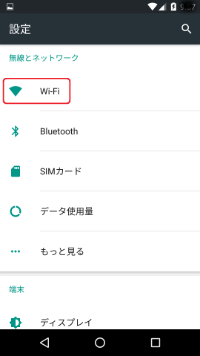
3. Wi-Fi の設定がOFFになっている場合は「ON」にします。
接続するアクセスポイントをタップします。
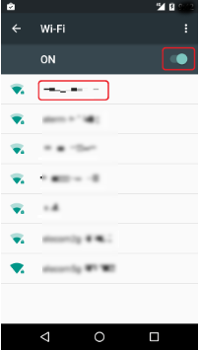
4. アクセスポイントのサインイン画面が表示されます。
「パスワードを表示する」にチェックを入れます。
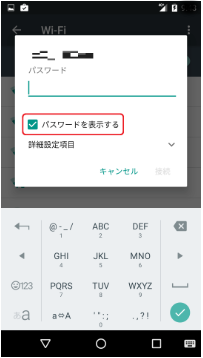
5. アクセスポイントのパスワードを入力し「接続」ボタンをタップします。
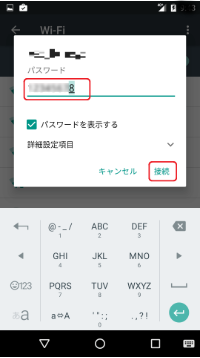
6. 接続が完了すると接続先の一覧が表示されます。
接続中のアクセスポイントの下に「接続済み」と表示されます。
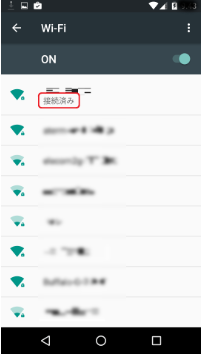
以上で設定完了です。
ブラウザを起動します。
ページにアクセスして、インターネットの接続確認をしてください。
表示されれば完了です。
この時、
Air Stationの場合
「Internet回線判別中」画面が表示されれば、設定作業があります。(PPPOE) (リンク)
Atermの場合
「インターネット接続設定」画面が表示されれば、設定作業があります。(PPPOE) (リンク)
ブラウザの「戻る」ボタンで戻ってください。
まとめ
スマートホン「Android」でWi-Fi ルーターに接続する方法を紹介してきました。
接続する方法は 2 種類あります。
SSID を検索して、「暗号化キー (パスワード)」を入力する方法と
QRコードをスマートホンでかざして接続する方法です。
ここでは前者の SSID を検索して、「暗号化キー (パスワード)」を入力する方法を紹介しました。
ブラウザの「戻る」ボタンで戻ってください。
